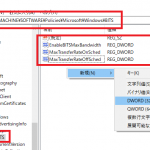5.WindowsUpdateのバックグラウンド処理を制御しよう。
Windows10からWindowsUPDATEのファイル容量が飛躍的に増大し、社内ネットワークを恐怖に導くケースが増えています。
これはそんな時の対処方法です。
知らない間にWindowsUpdateが動いていて、何だかパソコンが凄く遅いってよくある話ですよね?
まずは、おなじみのグループポリシーエディタ編から。
【Windows10Enterprize】
【Windows10Professional】
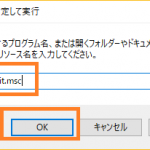
グループポリシーエディタを開いたら、以下の場所へ
「コンピュータの構成」-「管理用テンプレート」-「ネットワーク」-「バックグラウンドインテリジェント転送サービス(BITS)」をクリックします。
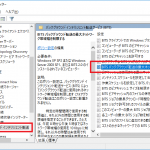
そして「BITSバックグラウンド転送の最大ネットワーク帯域幅を制限する」を編集します。
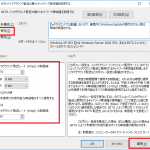
バックグラウンドの転送レートや、開始時間などは適当にどうぞw
転送レートを1とかにすると全くと言っていいほどネットワークに影響しません。
(その代わり、バックグラウンドでのWindowsUpdateは行われませんが。)
レジストリ編です。
【Windows10Enterprize】
【Windows10Professional】
【Windows10Home】
KEY検索が長く苦労しましたが、Windows10Proだと以下の場所にありました。
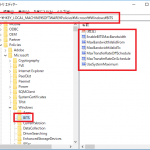
EnableBITSMaxBandwidth=1(有効)
MaxTransferRateOnSchedule=0(無効)
MaxTransferRateOffSchedule=0(無効)
こんな感じで編集してあげると一切バックグラウンドで動きません。
あとはWindows10Homeでも同じレジストリがあるといいな。
⇒ありませんでした。
★レジストリを編集した場合は、パソコンの再起動を忘れずに。
Windows10を安定稼動させよう!Part6に続く